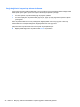User's Guide - Windows 8
Table Of Contents
- Hoş geldiniz
- Bilgisayarınızı tanımaya başlayın
- Ağa bağlanma
- Klavyeyi, dokunma hareketlerini ve işaret aygıtlarını kullanarak gezinme
- İşaret aygıtlarını kullanma
- Klavyeyi kullanma
- Çoklu Ortam
- Güç yönetimi
- Bilgisayarı kapatma
- Yazılım içeriğinizi Intel Smart Connect Technology (yalnızca belirli modellerde) ile yenileme
- Güç seçeneklerini ayarlama
- Güç tasarrufu durumlarını kullanma
- Pil gücünü kullanma
- Ek pil bilgileri bulma
- Pil Denetimi'ni kullanma
- Kalan pil şarjını gösterme
- Pilin kullanım süresini en yükseğe çıkarma
- Düşük pil düzeylerini yönetme
- Pili takma veya çıkarma
- Pil gücünü tasarruflu kullanma
- Kullanıcı tarafından değiştirilebilir pili saklama
- Kullanıcı tarafından değiştirilebilir pili elden çıkarma (yalnızca belirli modellerde)
- Kullanıcı tarafından değiştirilebilir pili değiştirme (yalnızca belirli modellerde)
- Harici AC güç kaynağı kullanma
- Hybrid Graphics (yalnızca belirli modellerde)
- Harici kartlar ve aygıtlar
- Sürücüler
- Güvenlik
- Bilgisayarı koruma
- Parolaları kullanma
- Virüsten koruma yazılımı kullanma
- Güvenlik duvarı yazılımı kullanma
- Önemli güvenlik güncelleştirmelerini yükleme
- HP Client Security'i kullanma (yalnızca belirli modellerde)
- İsteğe bağlı güvenlik kablosu takma
- Parmak izi okuyucusu kullanma (yalnızca belirli modellerde)
- Bakım
- Yedekleme ve kurtarma
- Computer Setup (BIOS), MultiBoot ve Sistem Tanılama
- Destek
- Teknik özellikler
- Bilgisayarla yolculuk
- Sorun giderme
- Elektrostatik deşarj
- Dizin
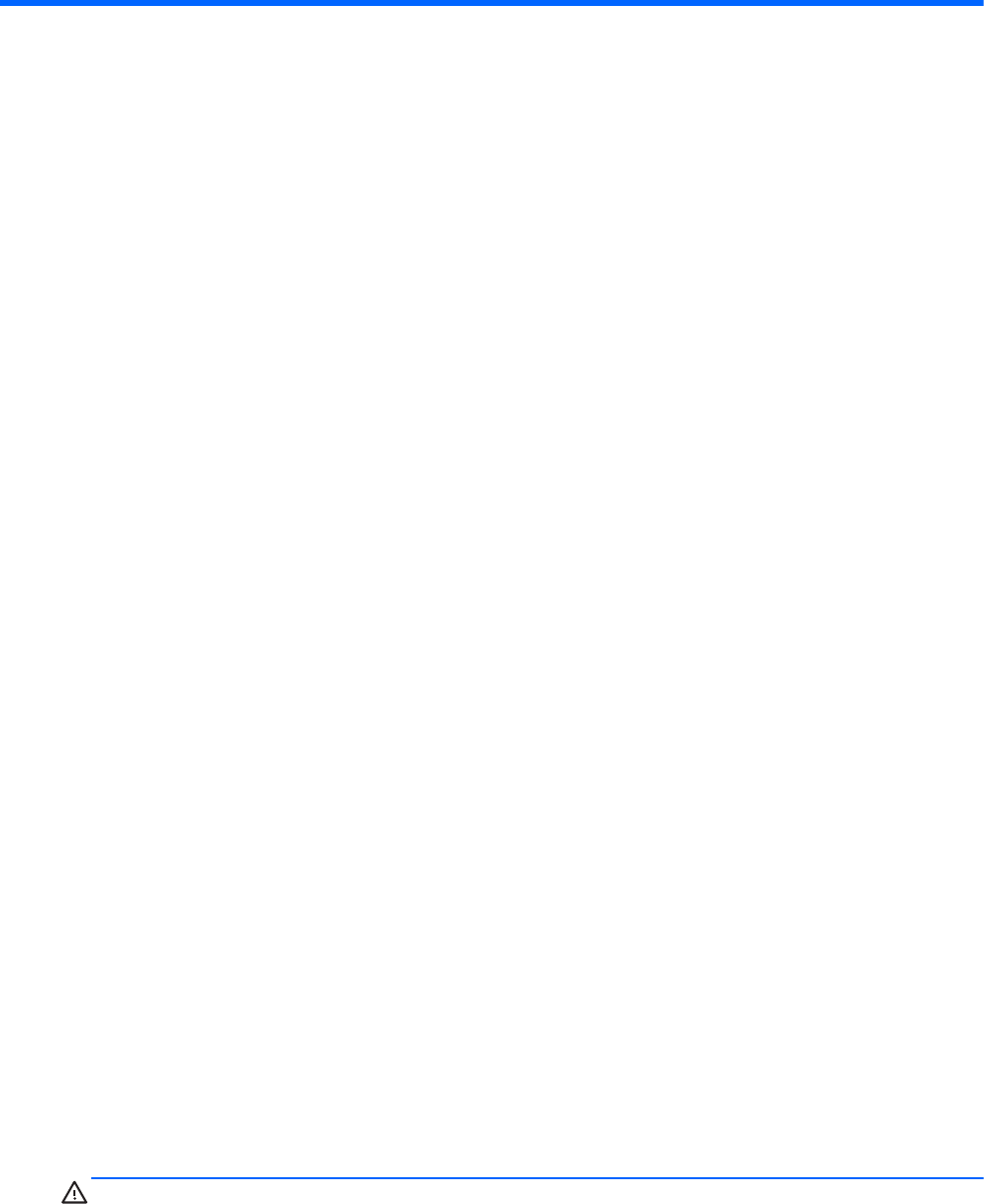
5 Çoklu Ortam
Bilgisayarınızda aşağıdakiler bulunabilir:
●
Tümleşik hoparlörler
●
Tümleşik mikrofonlar
● Tümleşik web kamerası
● Önceden yüklenmiş çoklu ortam yazılımı
●
Çoklu ortam düğmeleri veya tuşları
Medya etkinliği denetimlerini kullanma
Bilgisayarınızın modeline bağlı olarak, bilgisayarınızda, bir ortam dosyasını yürütmenize,
duraklatmanıza, hızlı ileri veya geri sarmanıza olanak sağlayan aşağıdaki ortam etkinliği denetimleri
bulunabilir:
●
Ortam düğmeleri
●
Medya kısayol tuşları (fn tuşuyla birlikte basılan belirli tuşlar)
●
Ortam tuşları
Ses
HP bilgisayarınızda müzik CD'leri çalabilir, müzik indirip dinleyebilir, Web'den ses içeriği akışı
sağlayabilir (radyo dahil), ses kaydedebilir veya ses ve görüntüyü karıştırarak multimedya
oluşturabilirsiniz. Dinleme kalitesini artırmak için, hoparlör veya kulaklık gibi harici ses aygıtları takın.
Hoparlörleri bağlama
Bilgisayarınızdaki veya yerleştirme istasyonundaki bir USB bağlantı noktasına (veya ses çıkış jakına)
kablolu hoparlör bağlayabilirsiniz.
Bilgisayarınıza kablosuz hoparlörler bağlamak için, aygıt üreticisinin yönergelerini izleyin. Ses
aygıtlarını bağlamadan önce ses düzeyini ayarladığınızdan emin olun.
Ses düzeyini ayarlama
Bilgisayarınızın modeline bağlı olarak, aşağıdakileri kullanarak ses düzeyini ayarlayabilirsiniz:
●
Ses düzeyi düğmeleri
●
Ses düzeyi kısayol tuşları (fn tuşuyla birlikte basılan belirli tuşlar)
●
Ses düzeyi tuşları
UYARI! Kişisel yaralanma riskini azaltmak için, kulaklıkları, kulakiçi kulaklıkları veya mikrofonlu
kulaklığı takmadan önce ses düzeyini ayarlayın. Ek güvenlik bilgileri için Yasal Düzenleme, Güvenlik
ve Çevre Bildirimleri'ne bakın. Kullanım kılavuzlarına erişmek için, Başlangıç ekranında HP Support
Assistant uygulamasını, Bilgisayarım'ı, sonra da Kullanım kılavuzları'nı seçin.
Medya etkinliği denetimlerini kullanma 33